Vandaag installeren we Nextcloud op FreeNAS. Voor degenen die het niet weten, FreeNAS is een op FreeBSD gebaseerd besturingssysteem, speciaal ontworpen om te worden gebruikt als een NAS (Network-Attached Storage). Het wordt ook geleverd met een front-end GUI en wordt vaak gebruikt om bestanden te delen via SMB, NFS, enz. of om als een LDAP-server te fungeren en directoryservices aan te bieden. Het beste van FreeNAS is dat het afhankelijk is van ZFS en dat uw gegevens dus in veilige handen zijn.
Met FreeNAS als een robuuste en krachtige backbone voor het beheren van uw gegevens en Nextcloud als een prachtig gebruiksvriendelijk platformoverschrijdend product, kunt u de ultieme cloudopslagervaring hebben!
Vereisten
Om mee te kunnen volgen heb je nodig:
- Een FreeNAS-installatie bij de hand
- Root-toegang tot de genoemde FreeNAS-installatie
Nextcloud-plug-in installeren
Een nextcloud-plug-in kan met een paar klikken vanaf de FreeNAS-webinterface zelf worden geïnstalleerd. Log gewoon in op uw server als root, ga naar plug-ins (vanaf het bovenste menu, als u de oudere gebruikersinterface gebruikt) en van daaruit naar de lijst met beschikbare plug-ins:
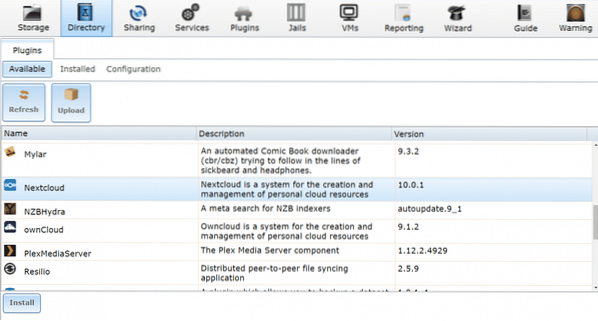
Daar kun je Nextcloud vinden om te downloaden en te installeren. Ga je gang en installeer Nextcloud, het kan een paar minuten tot een half uur duren, afhankelijk van je internetverbinding en beschikbare computerbronnen.
Schakel vervolgens de Nextcloud-service in. Schakel hiervoor over naar de Geïnstalleerd tabblad in hetzelfde plug-insmenu. En stel de servicestatus van Nextcloud Plugin in op AAN zoals hieronder weergegeven:.
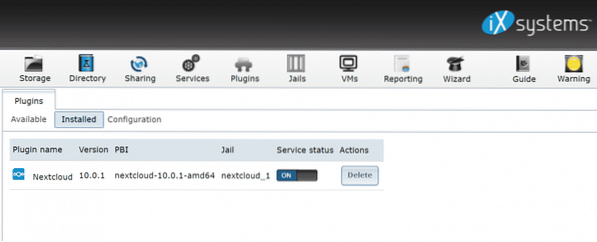
FreeNAS zal de jail een willekeurig privé IP-adres toewijzen, selecteer de Nextcloud-plug-in, onder het plug-in-submenu van de linkerkolom, om een link naar deze service te krijgen:
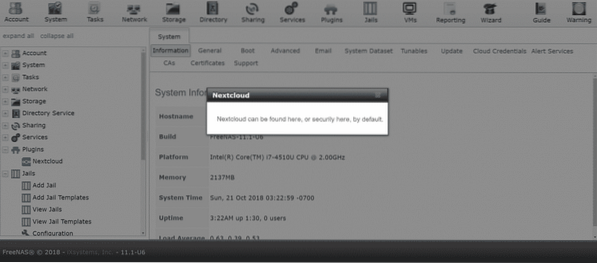
Als dat voor jou werkt, is dat geweldig. Maar ik geef er de voorkeur aan om netwerken een beetje anders te configureren.
Netwerken configureren
Als uw lokale netwerk een DHCP-server heeft (vaak fungeert uw thuisrouter als één) moet u ervoor zorgen dat de Nextcloud een eigen IP-adres krijgt van deze DHCP-server. Of je kunt het handmatig een IP-adres toewijzen, als je wilt.
We gaan voor de DHCP-benadering, aangezien dit de meest voorkomende opstelling is in de meeste huishoudens en kleine kantoren. Nextcloud is geïnstalleerd, op onze FreeNAS-box in een gevangenis. Gevangenissen zijn de voorlopers van containerisatietechnologie die Linux later heeft aangenomen als docker en LXC. Zoals elke container kan onze Nextcloud-plug-in ook een eigen IP hebben, verschillend van de FreeNAS IP.
Ga hiervoor naar de GEVANGENIS tabblad in het bovenste menu.
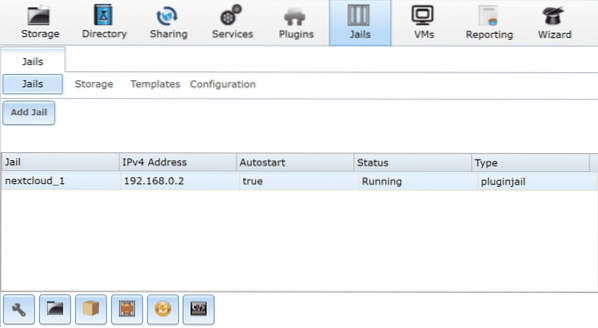
Selecteer de nextcloud-gevangenis, zoals deze op uw machine wordt genoemd. Klik op de rode knop hieronder om de service tijdelijk te stoppen en bewerk vervolgens de jail, door op het instellingenpictogram linksonder te klikken. Negeer het momenteel toegewezen IP-adres en klik op geavanceerde modus.
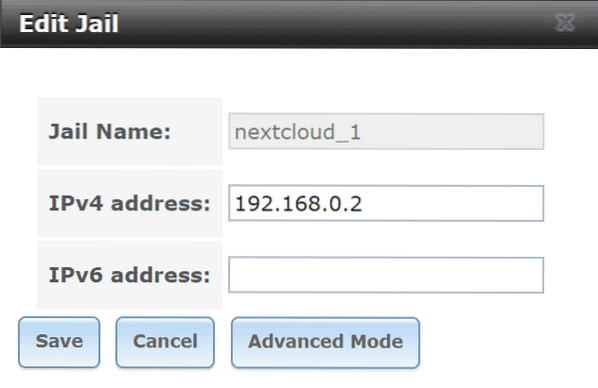
Selecteer in de geavanceerde modus DHCP als uw IPv4-optie. U kunt desgewenst de standaardgateway en een paar andere parameters verifiëren: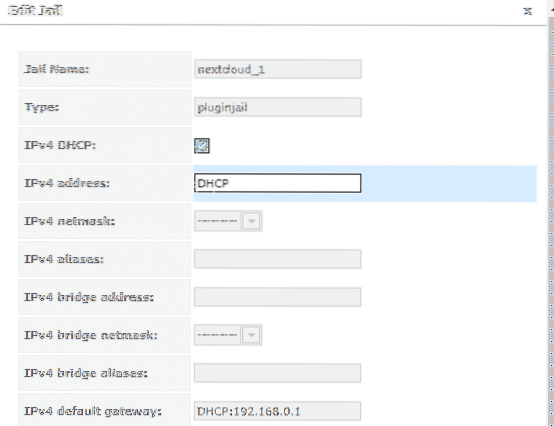
Start hierna je nextcloud jail opnieuw op en je kunt je nieuwe IP zien. Door de gevangenissen in het hoofdmenu te selecteren en de gevangenissen te bekijken.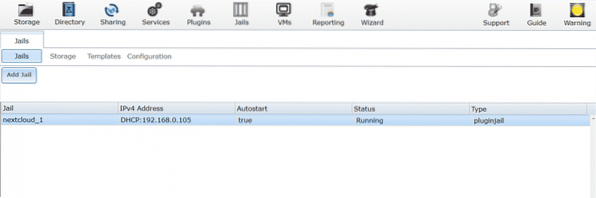
In mijn geval was het IP-adres 192.168.0.105 waar Nextcloud draait. Maar om de een of andere reden, die ik niet heb kunnen identificeren, werkt dit niet als je naar de browser gaat en het IP-adres typt.
De bug omzeilen
Een manier om deze bug te omzeilen is om het IP-adres te noteren dat de DHCP-server aan uw jail heeft toegewezen, bijvoorbeeld 192.168.0.105 in mijn geval. Stop die gevangenis weer, open de bewerk gevangenis menu en ga naar de geavanceerde modus, zoals we eerder deden.
Hier kunt u het door DHCP toegewezen IP-adres opnieuw handmatig toewijzen aan uw jail. Scroll naar beneden in het geavanceerde menu en uitvinken de doos die zegt: VIMAGE. Deze stap is belangrijk.
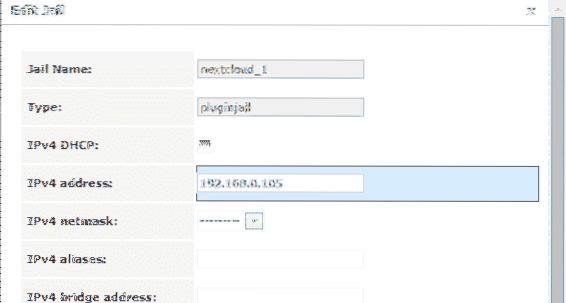
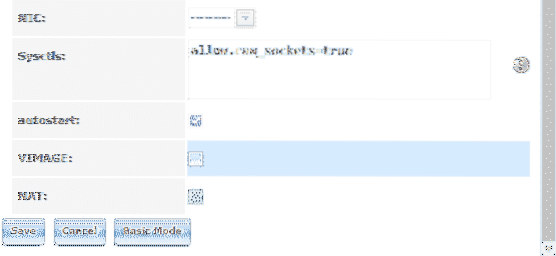
Nadat dit is gedaan, gaat u naar het plug-inmenu in de bovenste balk en start u de plug-in opnieuw. Als het al actief was, moet u mogelijk stoppen en opnieuw starten om de wijzigingen door te voeren. En nu, eindelijk, als u een browser opent vanaf uw bureaublad en http://192 . opent.168.0.105 (of wat het IP-adres in uw geval ook is toegewezen) u wordt begroet door het Nextcloud-menu.
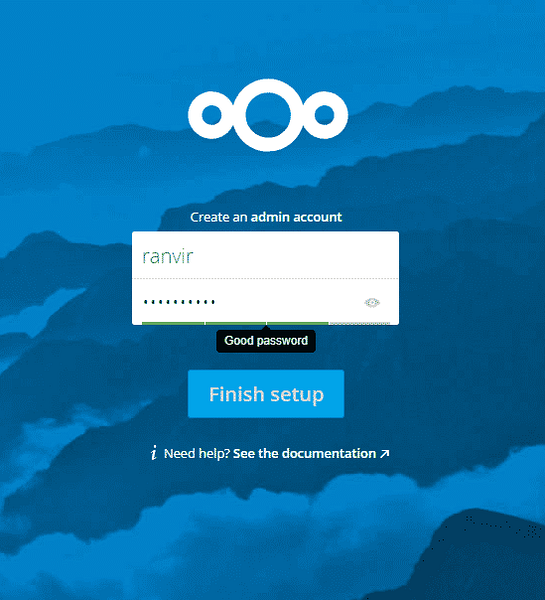
Al het andere vanaf nu is eenvoudig. U kunt accounts maken voor uw werknemers, familieleden, toegang krijgen vanaf elk apparaat dat u kiest en u kunt er zeker van zijn dat de gegevens veilig zijn met OpenZFS.
Zorg ervoor dat u naar uw DHCP-serverinstellingen gaat (meestal vermeld als LAN-instellingen in de instellingen van uw thuisrouter) en wijs nextcloud daar een statisch IP toe. Anders kan uw router, zodra de DHCP-lease afloopt, nextcloud een ander IP-adres toewijzen dat voor u niet toegankelijk is. Je zou waarschijnlijk hetzelfde moeten doen voor je hoofd FreeNAS-box.
Conclusie
Het enige lastige probleem met de nextcloud-plug-in is de bug waarbij het IP-adres niet bereikbaar is ondanks dat het is toegewezen. Ik heb een sterk vermoeden dat VIMAGE hier de boosdoener is, maar ik heb nog geen enkel bewijs om dat te staven.
 Phenquestions
Phenquestions


